Pievienojot divus datorus ar Wi-Fi, maršrutētājs sāk līmēties un pazūd internets
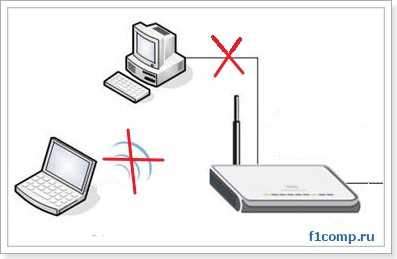
- 707
- 117
- Bernard Rice
Apmierināts
- Problēma ar divu datoru savienošanu ar maršrutētāju. Pārbaudiet un mainiet Mac adresi.
- Citi risinājumi divu datoru savienošanas problēmai ar maršrutētāju.
- Kā ierīcei piešķirt pastāvīgu IP adresi Wi-Fi maršrutētājā?
Sveiki! Šodien raksts par maršrutētāja TP-Link TL-WR841N iestatīšanu šim rakstam bija komentārs, ka ir ļoti dīvaina, bet ne pārāk smieklīga problēma. Šī satura komentārs: WR841N maršrutētājs tika instalēts un konfigurēts, pēc tam bija problēma ar nestabilu savienojumu, un dažas vietnes neatvēra. Pēc MTU indikatora maiņas no 1460. līdz 1400. gadam viss darbojās. Wi-Fi bezvadu tīkls savienots un planšetdators darbojās perfekti.
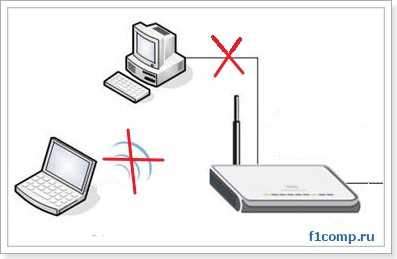
Dators un klēpjdators ir savienoti ar tīkla kabeļiem ar 1. un 2. LAN ligzdu. Ja tiek ieslēgts tikai klēpjdators vai arī dators ir savienots arī ar Wi-Fi planšetdatoru (ne vienmēr), tad viss darbojas labi un vietnes atveras. Bet, ja klēpjdators un dators tiek ieslēgti kopā, tad internets praktiski pazūd abos datoros, un nav iespējams atvērt vienu vietni. Ja no interneta izslēdzat datoru vai klēpjdatoru, tad viss atkal darbojas labi. Starp citu, nav nepieciešams, lai abi datori būtu savienoti ar tīkla kabeli. Ja stacionārais dators ir savienots ar kabeli un klēpjdatoru caur Wi-Fi, tad tiek novērota tā pati problēma, internets pārstāj darboties, vietnes, lai neatvērtu. Turklāt, savienojot datoru un planšetdatoru, vai klēpjdatoru un planšetdatoru, problēma netika novērota.
Šeit ir komentāru ekrānuzņēmums:

Man patīk tādi komentāri, kuros viss ir sīki aprakstīts, es uzreiz gribēju palīdzēt. Un mēs atrisinājām problēmu, bet tomēr problēma ar divu datoru savienošanu ar maršrutētāju un vēlāk sliktu darbu vai kopumā interneta savienojuma izrāviens ir ļoti populāra problēma, tāpēc es nolēmu uzrakstīt atsevišķu rakstu par šo jautājumu. Tagad es jums pastāstīšu, kā atrisināt vai vismaz mēģināt atrisināt šo problēmu.
Parasti problēma ar divu datoru savienošanu ar Wi-Fi maršrutētāju rodas, ja IP un Mac adrese kaut kā sakrīt abos datoros. Mēs neiedziļināsimies detaļās par to, kas notiek ar maršrutētāju, kad ar to ir savienoti divi datori ar vienu un to pašu Mac, es godīgi nezinu :), un jums tas nav vajadzīgs. Mums ir jāatrisina problēma, kuru mēs tagad mēģināsim darīt.
Komentāra autorei, kuru es norādīju iepriekš, ir problēmas ar Mac adresi. Tā notika, ka stacionārā datorā, un tās pašas Mac adreses tika uzrakstītas klēpjdatorā. Un, kad šie divi datori, kas savienoti ar maršrutētāju, sāka pazust, līdz viens no datoriem izslēdzās. Pēc MAC adreses maiņas vienā no datoriem šī problēma pazuda.
Problēma ar divu datoru savienošanu ar maršrutētāju. Pārbaudiet un mainiet Mac adresi.
Šī ir pirmā lieta, kas jādara šādā situācijā. Detalizēti par to, kā uzzināt un mainīt Mac adresi, es jau uzrakstīju. Bet es domāju, ka vairs nebūs lieki parādīt šo procesu.
Man ir operētājsistēma Windows 7, tāpēc es to parādīšu tā piemērā. Vispirms uzzināsim, kura MAC adrese ir instalēta katrā datorā. Ja jums ir klēpjdators, tad ir tīkla adapteris un bezvadu adapteris, viņš ir Wi-Fi. Tāpēc jūs noskatīsities MAC adresi, izmantojot IPCONFIG/All komandu.
Atveriet sākumu un rakstiet meklēšanas joslā Cmd. Meklēšanas rezultātos palaidiet lietderību Cmd.Exe. Atver logu, kurā mēs rakstām komandu ipconfig/visi un noklikšķiniet uz "Enter".
 Mēs skatāmies uz rezultātu un jo īpaši savienojumu vietējā tīklā, gluži pretēji, “fiziskā adrese” būs jūsu Mac adrese. Un, ja jums ir Wi-Fi modulis, tad tā MAC adrese tiks parādīta sadaļā "Bezvadu vietējā tīkla adapteris". Pārbaudiet viena datora MAC adresi ar citu.
Mēs skatāmies uz rezultātu un jo īpaši savienojumu vietējā tīklā, gluži pretēji, “fiziskā adrese” būs jūsu Mac adrese. Un, ja jums ir Wi-Fi modulis, tad tā MAC adrese tiks parādīta sadaļā "Bezvadu vietējā tīkla adapteris". Pārbaudiet viena datora MAC adresi ar citu.
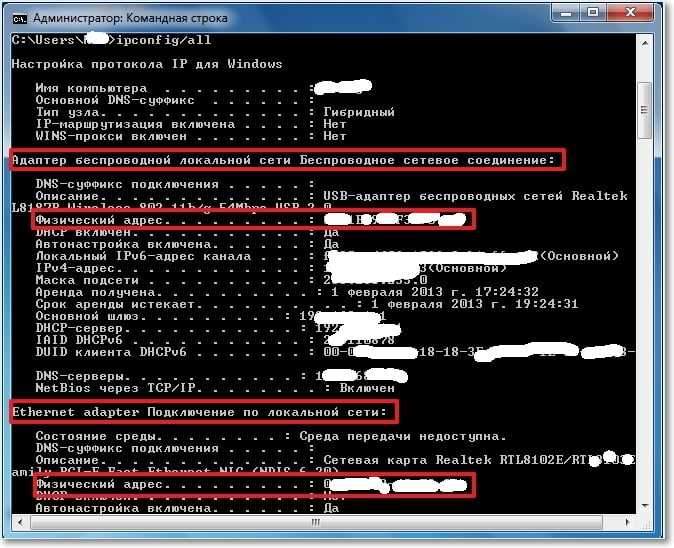
Ja tie sakrīt, tad mēs jau mainām MAC adresi vienā datorā, kā rakstīts rakstā https: // f1compp.ru/logi/kak-uznat-i -izmenit-mac-mac-mac-dres/.
Cerēsim, ka jums bija problēma MAC adresē, un pēc adreses maiņas vienā datorā viss darbojās.
Citi risinājumi divu datoru savienošanas problēmai ar maršrutētāju.
Raksta sākumā es arī rakstīju par tām pašām IP adresēm. Praksē man tā nebija, bet, ja pirmā metode nepalīdzēja, man jāpārbauda IP. Lai gan, ja jūsu maršrutētājs, izmantojot DHCP pakalpojumu, pats izplata IP, tad man šķiet, ka tas nevar piešķirt to pašu IP, bet pārbaudīsim.
Nesen uzrakstīju rakstu, kurā es aprakstīju veidu, kā redzēt, kurš ir saistīts ar jūsu maršrutētāju. Jūs varat lasīt, mēs noderēsim. Īsāk sakot, dodieties uz maršrutētāja iestatījumiem, dodieties uz cilni DHCP, pēc tam “DHCP klientu saraksts”. Mēs aplūkojam, kuras ierīces ir savienotas ar maršrutētāju un kuras IP un Mac tiek piešķirtas katrai ierīcei.
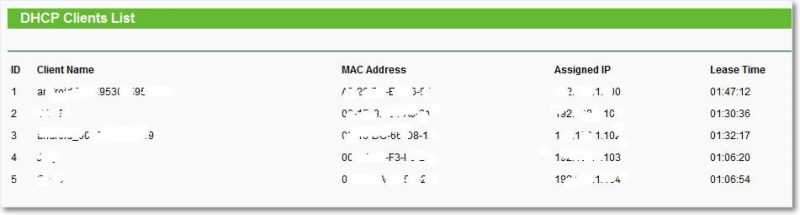
Kā ierīcei piešķirt pastāvīgu IP adresi Wi-Fi maršrutētājā?
Dodoties uz cilni Adreses rezervēšana, jūs varat piešķirt pastāvīgu IP adresi ar pārdalītu ierīci, šī ierīce vienmēr saņems šo IP. Ierīci nosaka ar Mac adresi.
Noklikšķiniet uz pogas "Pievienot jaunu", tuvu "Mac adresi:" Ievadiet ierīces adresi, kuru vēlaties piešķirt pastāvīgam IP. Pretējā “rezervētā IP adrese:” Ievadiet vēlamo IP adresi, atstājiet iespējošanas statusu. Nospiediet pogu “Saglabāt”.
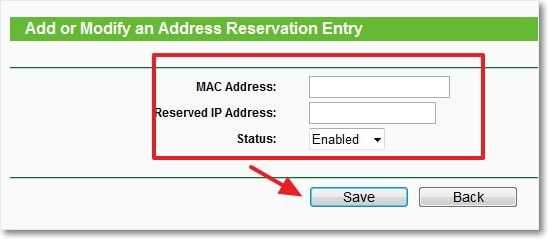
Kaut kas līdzīgs šim, jūs varat atrisināt problēmu ar problēmām un pārtraukumu interneta savienojumā, savienojot divus (vai vairākus) datorus ar Wi-Fi maršrutētāju. Ja kaut kas nav skaidrs vai nedarbojas, atstājiet komentārus, mēs sapratīsim. Veiksmi draugi!
- « Licencēts pretvīrusu. Nepieciešamība vai nē?
- Kā noņemt programmas no automātiskās ielādēšanas (automātiskā start)? Mēs paātrinām datora lejupielādi »

